许多用户在使用Visual Studio的过程中常会遇到各种问题,下面这篇文章主要给大家介绍了关于Visual Studio 2022常见的报错以及处理方案的相关资料,文中通过图文介绍的非常详细,需要的朋友可以参考下
前言
本文章主要是介绍c语言在vs2022编译器上运行时常见的报错,主要是想解决各位在编程时遇到的各种问题。
- C4996:返回值被忽略
- C2057:应输入常量表达式
- E0169: 应输入声明
- E0040: 应输入标识符
- E0029:应输入表达式
- E0020:未定义的标识符
- C6262: 堆栈溢出
- C4244:从double转换为int可能会丢失数据
- C2065:“identifier”:未声明的标识符
- C2143: 语法错误缺少分号
- LNK1168: 无法打开进行写入
- C2146:语法错误缺少“)”在标识符“x”的前面
- C2069: 语法错误:“)”
- C3861:找不到的标识符
- E0127:应输入一个语句
- C2181:没有匹配if的非法else
- C2466:不能分配常量大小为0的数组
- C2057:应输入常量表达式
1.C4996 :
“scanf”返回值被忽略
报错类型:

解决方案:
1.加上**#define _CRT_SECURE_NO_WARNINGS** 头文件
2.预处理方案:在预处理上方加上**#pragma warning(disable:4996)**即可解决
**
2.C2057
报错类型:
// C2057.cpp int i; int b[i]; // C2057 - value of i is unknown at compile time int main() { const int i = 8; int b[i]; // OK - value of i is fixed and known to compiler }**
解决方案:
// C2057b.c #define ArraySize1 10 int main() { const int ArraySize2 = 10; int h[ArraySize2]; // C2057 - C does not allow variables here int h[ArraySize1]; // OK - uses preprocessor constant }3.E0169
报错类型:

解决方案:
1.在特殊字符后添加其他内容
2.将单行注释改为多行注释
4.E0040
报错类型:

解决方案:
验证语句中的所有属性是否都放在开头。
验证语句中所有元素名称的拼写是否正确。
另请参阅
已声明的元素名称 (Visual Basic)
特性概述 (Visual Basic)
5.E0029
报错类型:
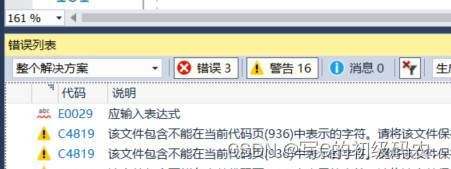
解决方案:
在前面输入代码结构中缺少的表达式,在提示错误的地方附近检查一下空格,最好把那附近的空格都用英文输入法再次输入一次。
6.E0020
报错类型:

解决方案:
根据当前的错误信息,可以试试下面的方法:
右键点击当前工程名,选择Properties-General-Windows SDK Version是不是选中了你已安装的Win10版本(你可以通过运行Visual Studio Installer,选中已安装的VS,修改来查看独立组件下已勾选的Windows sdk版本).
关闭当前VS,以管理员身份运行Visual Studio Installer,选择更多-修复来修复下VS测试下。
7.C6262
报错类型:
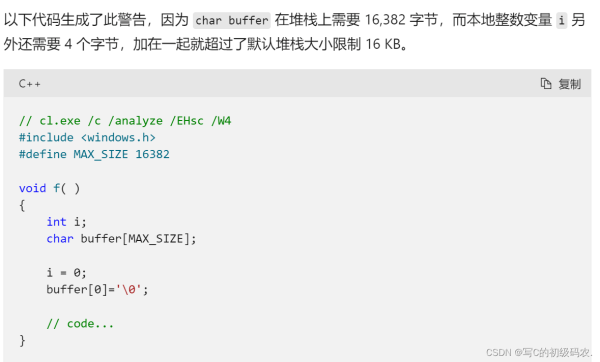
解决方案:

8.C4244
报错类型:
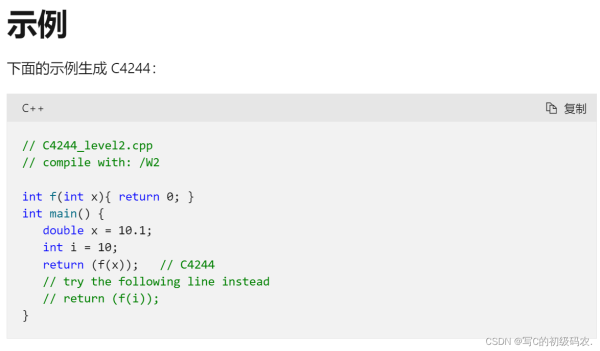
解决方案:
整数类型转换为更小的整数类型。 如果 type1 为 int 且 type2 小于 int,则这是警告等级 4。 否则,它是等级 3(将 __int64 类型的值分配给 unsigned int 类型的变量)。 可能发生了数据丢失。
如果收到 C4244,则应将程序更改为使用兼容类型,或向代码添加一些逻辑,以确保可能值的范围将始终与你使用的类型兼容。
9.C2065
报错类型:

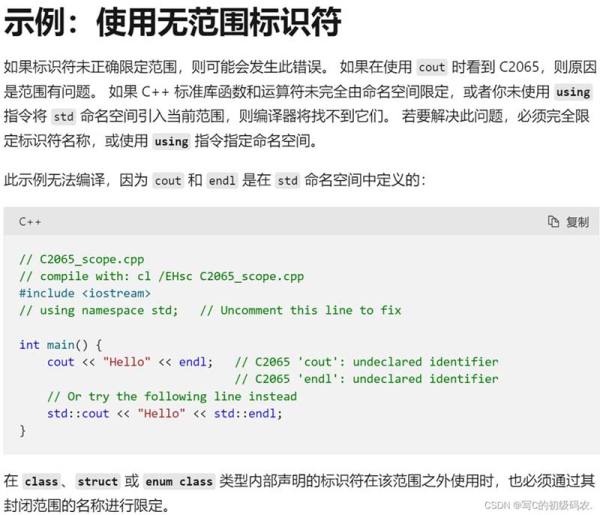
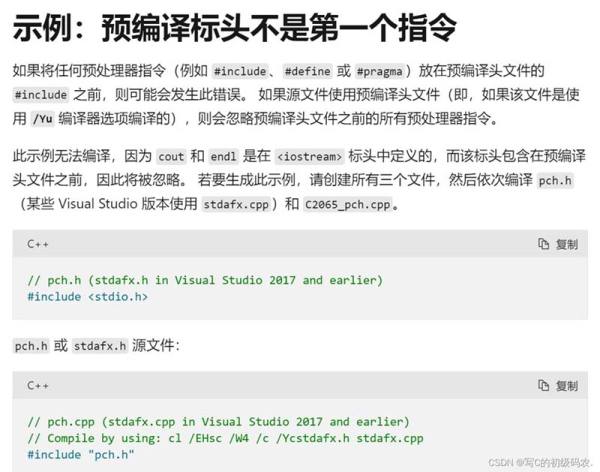
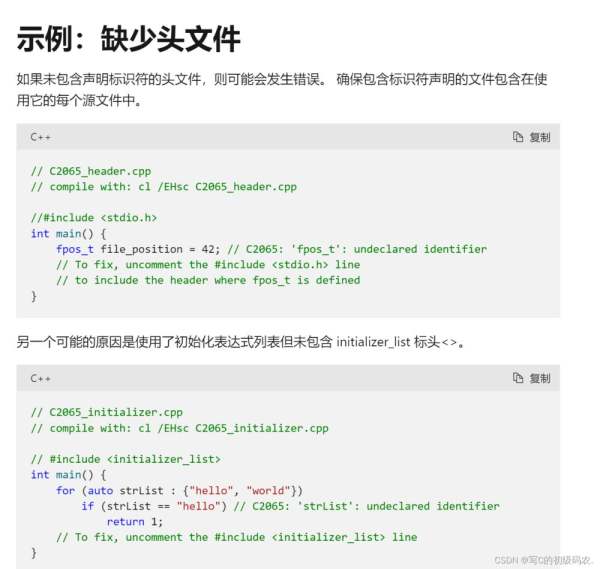
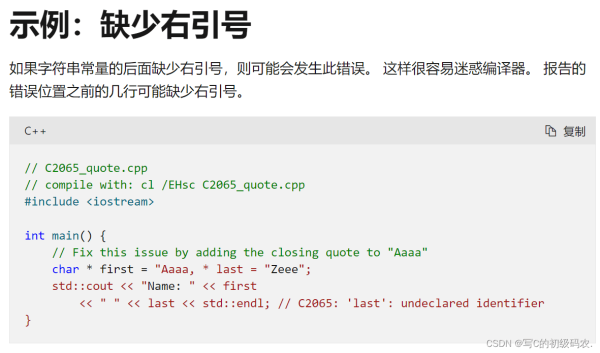
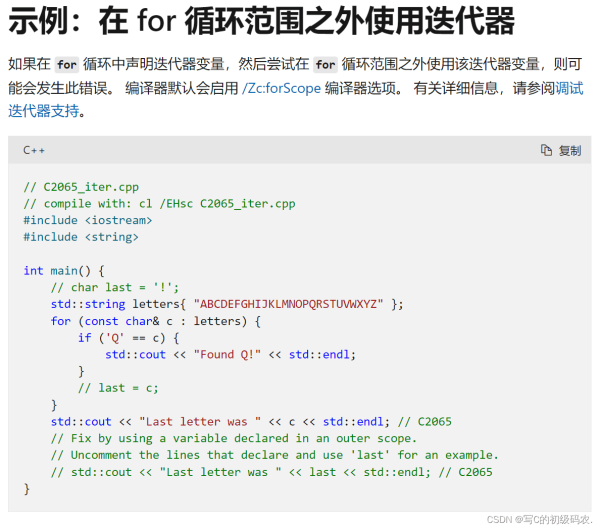
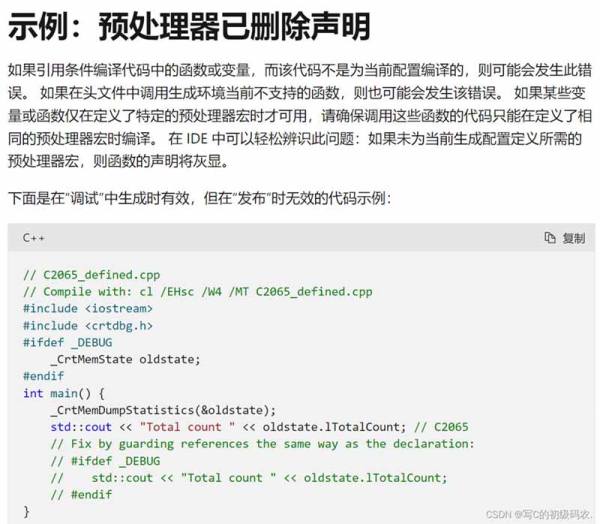


解决方案:
1.添加上详细的头文件
2.添加缺少的右引号
在for循环内使用迭代器
4.完善预处理命令。
10.C2143
报错类型:
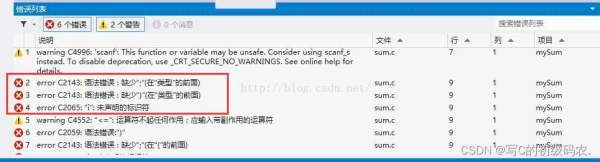
解决方案:
加上相应的标识符和头文件即可解决。
11.LNK1168
报错类型:
LNK1168无法打开 xxx.exe 进行写入xxx```
解决方案:
1.Ctri + Shift + Esc 打开任务管理器,点击详细详细,找到对应的进程手动关掉。
2.方法一需要手动关闭,这挺麻烦的。能不能关闭窗口后,自动把这个程序关闭呢?在菜单中的工具 -> 选项, 打开如下设置对话框,在调试分类下,有一项调试停止时自动关闭控制台,把它选上。
12.C2146
报错类型:
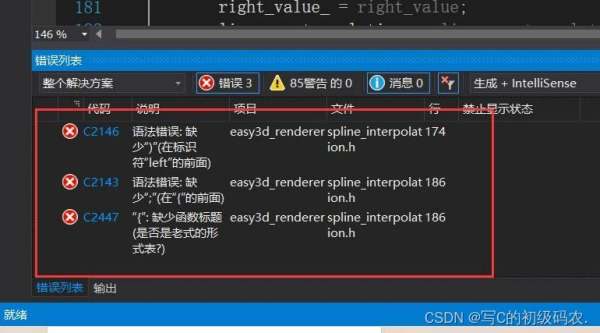
解决方案:
生成->清理解决方案->重新生成解决方案OK
13.C2069
报错类型:

解决方案:
使用正确的格式转换符
14.C3861
报错类型:
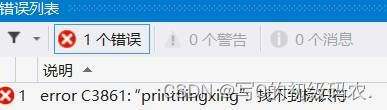
解决方案:
在自定义的头文件中加上去即可解决该报错。
15.E0127
报错类型:
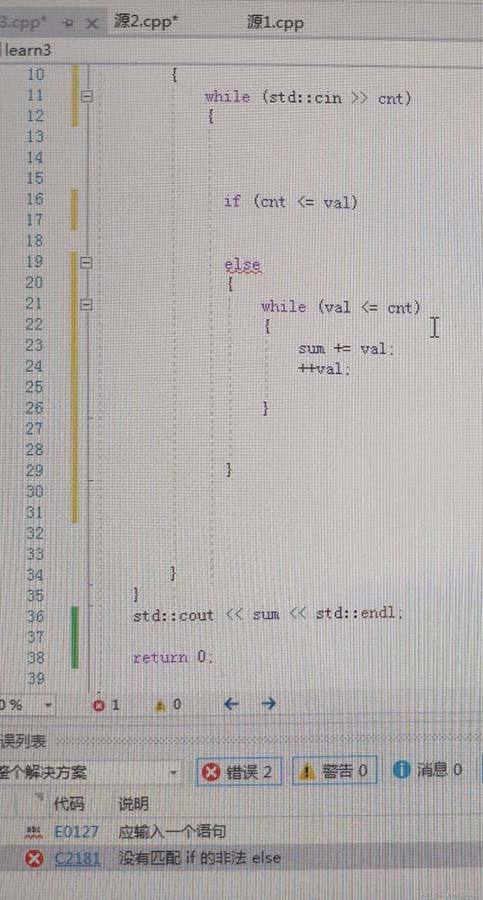
解决方案:
因为在16行 至19行间缺少语句,如果没有需要执行的语句,可以输入 ‘;’ 。
或者将第16行 和 19行语句归并为一句:if(cnt > val) {while()… }即可解决该报错。
16.C2181
报错类型:
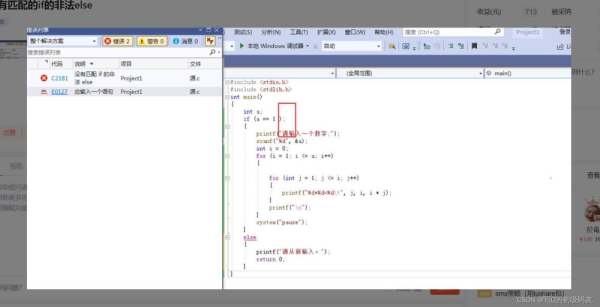
解决方案:
if后面多了分号,导致if实际上为空,下面大括号内实际上是一个代码块,而不是if的结构体,所以把if后面的分号删除即可解决。
17.C2466
报错类型:
``c
error C2466: cannot allocate an array of constant size 0`
解决方案:
错误提示比较明确,n 应该是常量表达式,修改为常量即可解决。
18.C2057
报错类型:
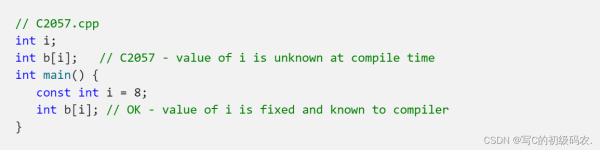
解决方案:
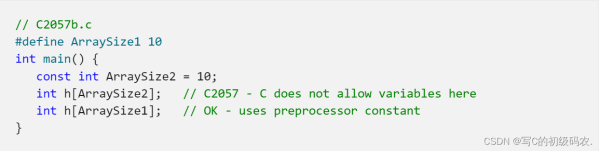
应输入常量表达式,上下文要求输入常数表达式,即其值在编译时已知的表达式。
编译器在编译时必须知道类型的大小,以便为该类型的实例分配空间。
结语
到此这篇关于Visual Studio 2022常见的报错以及处理方案的文章就介绍到这了,更多相关Visual Studio2022常见报错处理内容请搜索0133技术站以前的文章或继续浏览下面的相关文章希望大家以后多多支持0133技术站!
以上就是Visual Studio 2022常见的报错以及处理方案图文详解的详细内容,更多请关注0133技术站其它相关文章!





